手机如何打印手写文档内容
在现代社会中手机已经成为了我们生活中必不可少的工具之一,除了方便我们与他人进行通讯和获取信息外,手机还可以帮助我们处理一些繁琐的工作。例如我们经常需要将手写的文档内容转换为电子稿,以方便保存和编辑。手机如何实现这样的功能呢?今天我们就来探讨一下手机如何打印手写文档内容以及将手写纸质稿转换为电子稿的方法。
手机如何将手写纸质稿转换为电子稿
步骤如下:
1.首先我们要有一个智能手机,然后将我们的手写纸质稿准备好,摆放整齐,便于之后的手机拍照扫描。
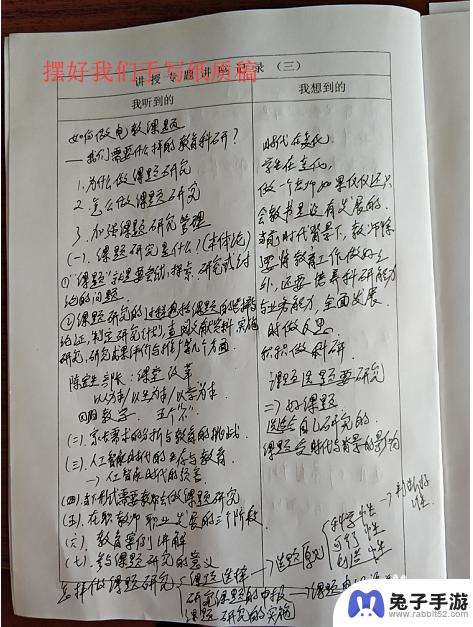
2.打开我们手机中自带的手机应用商城或者自己下载一个软件应用商城,搜索关键字“全能扫描王”。会出现扫描全能王这个软件,点击进行下载安装。下载安装了之后就会在我们的手机桌面菜单中看到这个扫描全能王的软件。
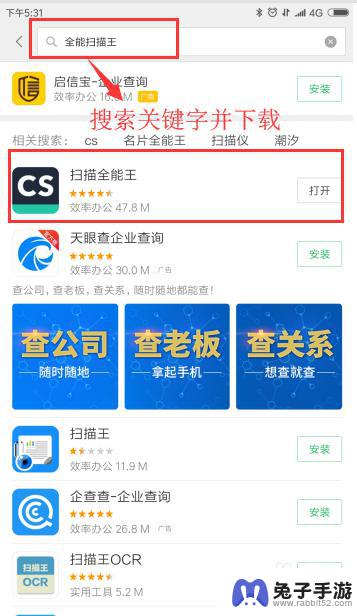
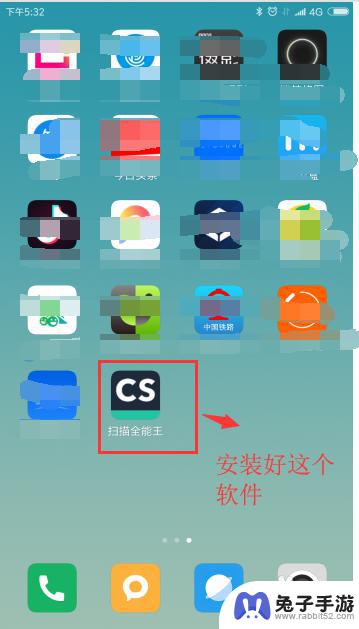
3.打开扫描全能王这个软件,会看到在这个软件的右下角有一个类似于照相机的小图标。单击这个照相机的小图标,我们就可以开始进行文字扫描了。
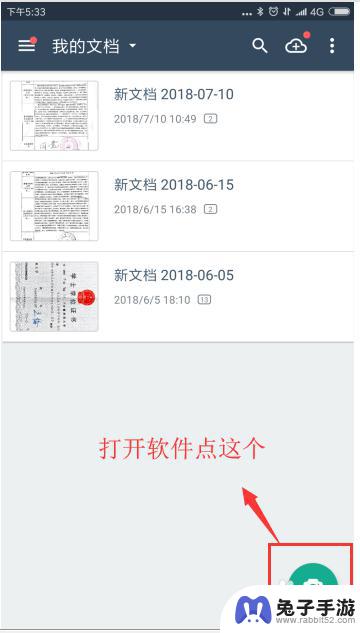
4.将手机与要扫描的手写文字稿进行对齐,然后单击拍照按钮,进行拍照。
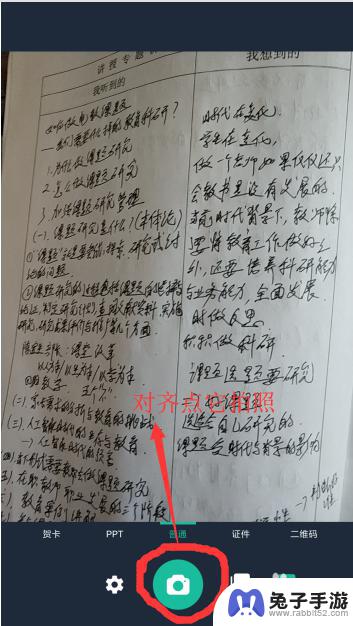
5.拍照之后会看到手写的文字稿已经被我们拍下来了,在文字稿的四周我们可以看到有一些控制点。我们可以通过这些控制点来调整图片,比如说调整图片大小等。调整后之后点击下方的对勾符号即可。
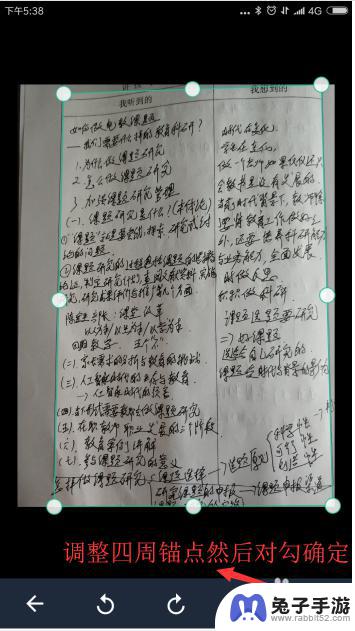
6.点击对号之后,软件会自动裁剪并调整转换为电子稿文件。我们可以看到生成的电子稿还可以进行一些效果选择,默认状态下就是自动,我们可以选择原图、增亮等一些效果。选择好之后在按对号命令。
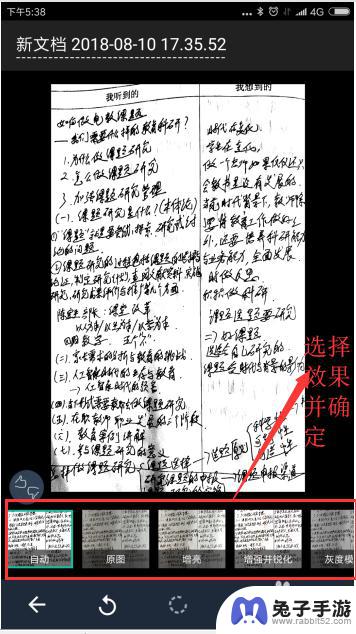
7.这样软件就自动保存了我们的电子稿文件,我们可以打开这个电子稿进行添加备注等一些操作,还可以点击分享生成PDF或者JPG图片格式。至此,一个手写的纸质稿就通过我们的手机将其转换为了电子稿件。
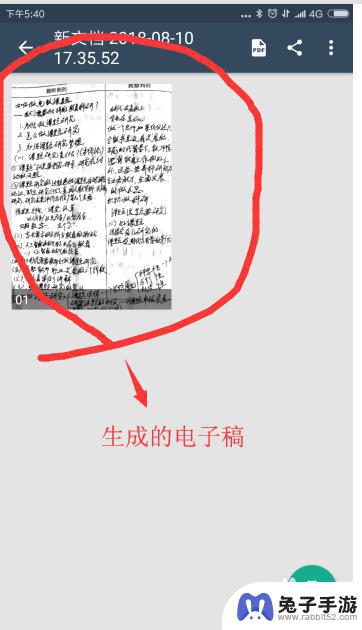
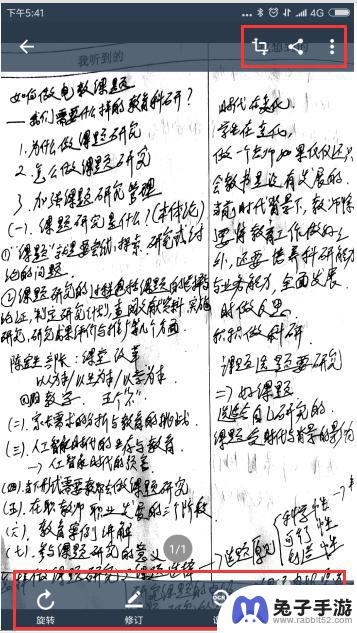
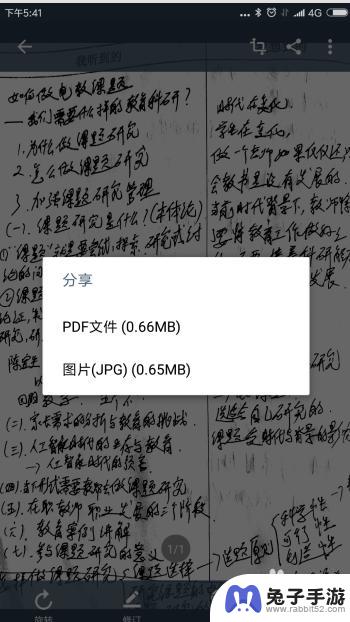
以上就是关于手机如何打印手写文档内容的全部内容,如果有遇到相同情况的用户,可以按照小编提供的方法来解决。
- 上一篇: 蓝牙耳机抖音没有声音
- 下一篇: 抖音直播带货榜单怎么看
热门教程
猜您喜欢
最新手机软件
- 1
- 2
- 3
- 4
- 5
- 6
- 7
- 8
- 9
- 10
















